應用程式的功能, 1) 分享 usb 儲存裝置, 應用程式的 – Asus WL-500gP User Manual
Page 95: 繁體中文, 建立使用者帳號, 建立分享目錄與存取權限
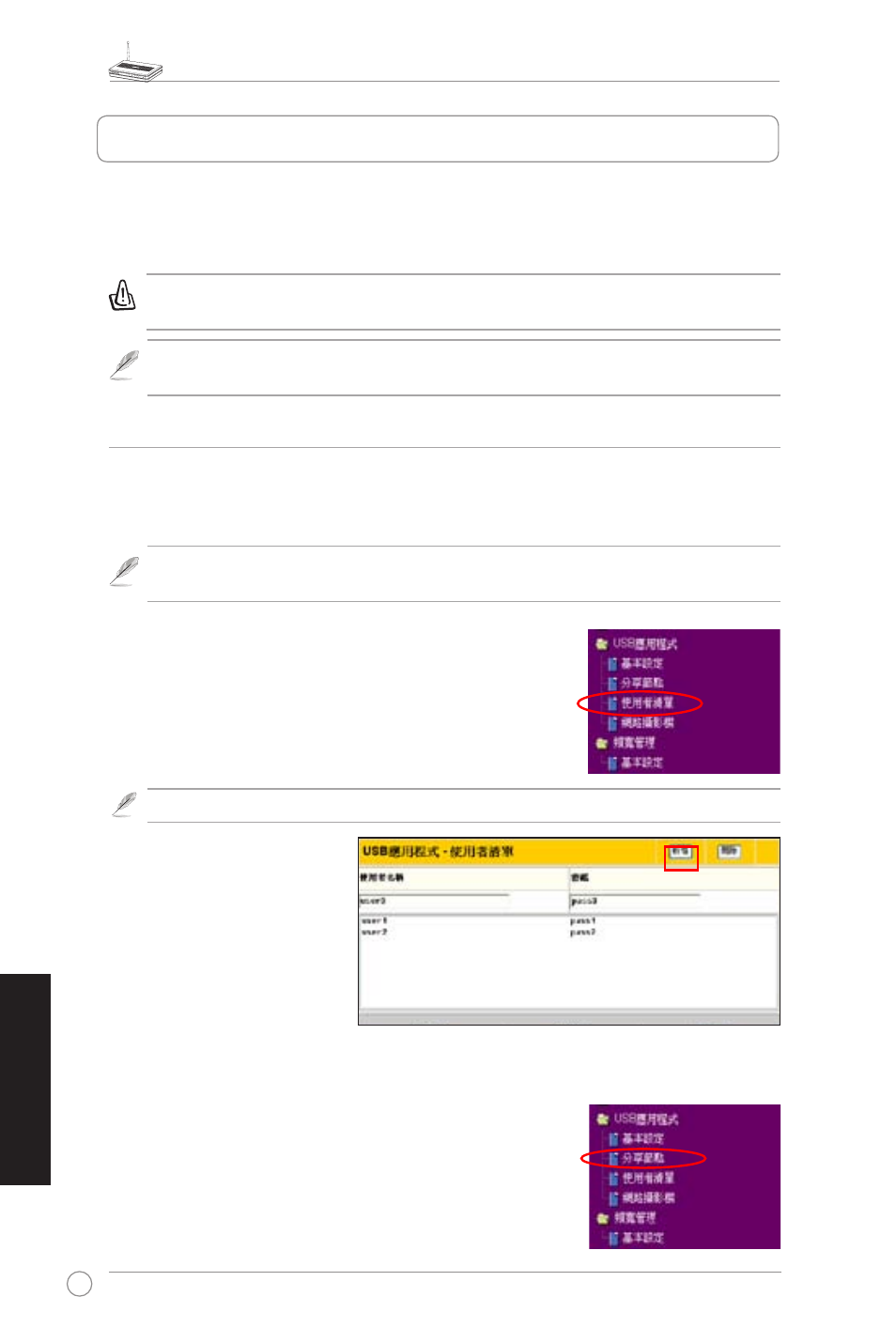
WL-500gP �線路������
�線路������
94
繁體中文
華碩 WL-500gP 無線路由器提供多樣的應用程式功能,如 USB 儲存裝置分享、
Download Master(提供網路下載用的工具程式),與 USB 印表機分享。在這本指南中
,我們將介紹這幾個主要應用功能的使用方式。若要��更多的功能設定,請參考
儲存於應用程式安裝光碟中的使用手冊(Pdf 檔)的說明。
警告:當�要從 WL-500gP 上拔除外接� USB 儲存磁碟���必須透過設定選單中�【
�態及記錄】>【USB】(外接 USB 裝置)中退出磁碟。
2. 輸入【使用者名稱】與對
應的【密碼】,並點選【
新增】鈕新增使用者於清
單中。
3. 若要刪除該帳號,請從清
單中點選欲刪除的使用者
名稱,然後點選【刪除】
鈕進行刪除。
4. 點選【套用】鈕來套用變更與重新啟動無線路由器。
建立使用者帳號
要使用 USB 儲存磁碟的功能,首先您需要先建立使用
者帳號。
1. 點選在網頁畫面左方的選單中【USB 應用程式】>【
使用者清單】項目。
4. 應用程式的��
注意:當�要�用變更與��啟� WL-500gP 前��確認所� USB 應用程式已經關閉�
��開啟 WL-500gP 需要大約超過 20 秒鐘�等待�間。
1) 分享 USB 儲存裝置
要使用本項功能,您需要外接一個 USB 儲存裝置(如 USB 行動碟或 USB 外接硬
碟)於 WL-500gP 所提供的 USB 連接埠上(於主機的後方插孔),並請確認該儲存
裝置已經作好格式化與分割的動作。
注意:若�使用�為 FAT32 格式�硬碟裝置�只能提供最高 2GB �檔案容量�且不支援
超過該容量大小。若使用�檔案超過 2GB 容量大小���硬碟採 EXT2 來做格式化。
注意:�確認在設定本功能前�已經�外接� USB 儲存裝置連接至 WL-500gP 主機上。
建立分享目錄與存取權限
接下來您可以透過硬碟中新建立的目錄或現存的目錄來
設定分享功能。
1. 點選在網頁畫面左方的選單中【USB 應用程式】>【
分享節點】項目。
- WL-AM602 (48 pages)
- RT-N11 (109 pages)
- RT-N11 (99 pages)
- RT-N11 (44 pages)
- RT-N11 (145 pages)
- RT-G31 (6 pages)
- RT-N11 (40 pages)
- RT-N56U (152 pages)
- RT-N56U (72 pages)
- RT-N56U (68 pages)
- RT-N56U (168 pages)
- RT-N16 (123 pages)
- RT-N16 (147 pages)
- RT-N16 (12 pages)
- RT-N16 (66 pages)
- RT-N16 (110 pages)
- RT-N16 (68 pages)
- RT-N16 (69 pages)
- WL-500gP V2 (88 pages)
- WL-500gP V2 (151 pages)
- WL-500gP V2 (11 pages)
- WL-500gP V2 (65 pages)
- WL-500gP V2 (55 pages)
- WL-500 (12 pages)
- WL-500gP V2 (64 pages)
- RT-N10LX (46 pages)
- RT-N10LX (22 pages)
- RT-N12 (VER.D1) (68 pages)
- RT-N12 (VER.D1) (68 pages)
- WL-600g (18 pages)
- WL-600g (57 pages)
- WL-600g (417 pages)
- WL-600g (227 pages)
- RT-N10E (46 pages)
- RT-N10E (26 pages)
- RT-N15U (60 pages)
- RT-N14UHP (107 pages)
- RT-N14UHP (2 pages)
- WL-320gE (172 pages)
- WL-320gE (74 pages)
- WL-320gE (361 pages)
- WL-320gE (20 pages)
- WL-320gE (71 pages)
- WL-320gE (58 pages)
- WL-320gE (77 pages)
